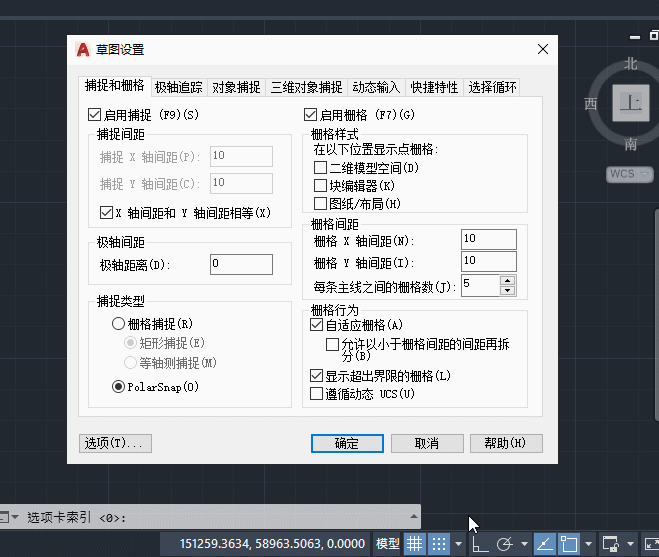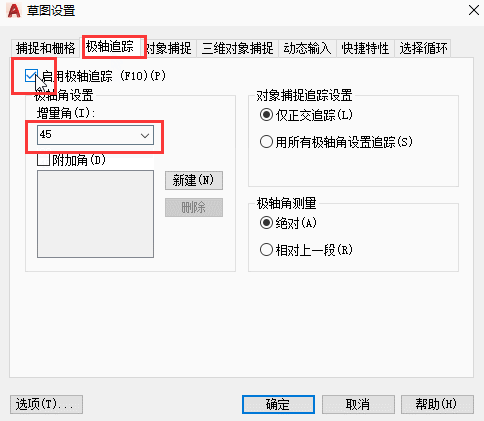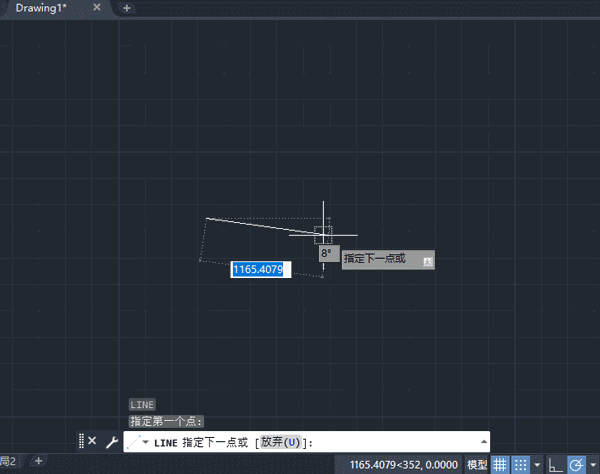| AutoCAD极轴追踪是什么?如何设置AutoCAD极轴追踪的角度? | 您所在的位置:网站首页 › cad2022镜像 › AutoCAD极轴追踪是什么?如何设置AutoCAD极轴追踪的角度? |
AutoCAD极轴追踪是什么?如何设置AutoCAD极轴追踪的角度?
|
在AutoCAD绘图中,我们需要保证模型所需的进度。在AutoCAD中有5个进度功能,包括极坐标跟踪、锁定角度、对象捕获、网格捕获和坐标输入。最常见的进度函数是极轴跟踪、锁定角度和对象捕获。而今天我们就来为大家详细的介绍:AutoCAD极轴追踪是什么?如何设置AutoCAD极轴追踪的角度?
AutoCAD极轴追踪是什么? 图纸上的角大多是一些比较固定或规则的角,如30、45、60等。为了避免繁琐的人工输入角度,CAD会增加极轴跟踪功能。极轴很简单,关键是正确设置极轴增量角,我们将学习如何设置极轴跟踪角。 如何设置AutoCAD极轴追踪的角度? 1. 在CAD右下角的状态栏中,点击logo旁边的小三角形按钮,点击下拉框中的“捕捉设置”,弹出“草图设置”窗口;
2. 在“草图设置”框中,点击“极轴跟踪”选项卡,我们可以根据需要设置一个“增量角度”(这里我们设置为45°,之后效果会在GIF中显示),然后勾选“启用极轴跟踪”,最后点击“确定”。
3.在这个时候,我们回到绘画区域,输入一行命令“L”,点击确定起点的任何地方,然后移动鼠标,我们可以看到:当我们的指针移动角接近满足条件,CAD将显示一个绿色虚线,即极轴;
4. 再次移动光标,注意到每条绿色虚线(极坐标轴)的角度增加了45度的倍数,因为我们之前设置的“增量角度”是45度。
关于AutoCAD的极轴追踪是什么以及如何设置AutoCAD极轴追踪的角度相关内容就简单分享到这里,如果有什么不懂的地方就来羽兔网与我们的老师进行学习探讨~最后,还是那句话,学习更多的AutoCAD技巧,就上羽兔网~点击课程链接:https://www.yutu.cn/sd/play/1299_0_1.html开启学习吧~ |
【本文地址】
公司简介
联系我们